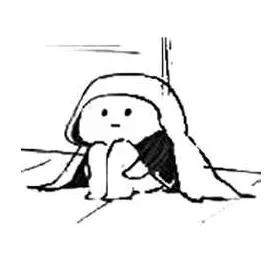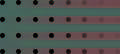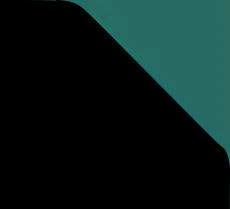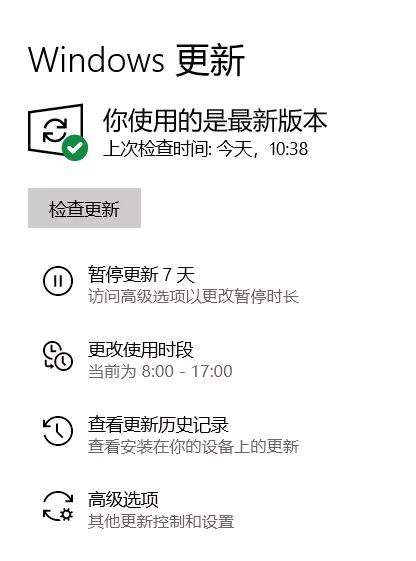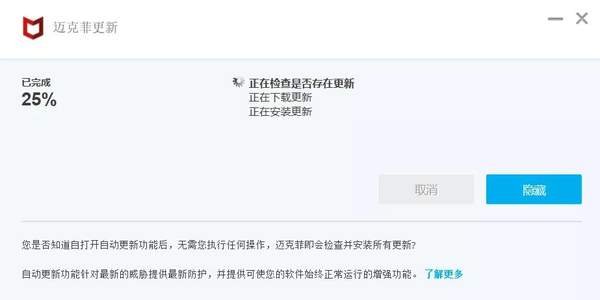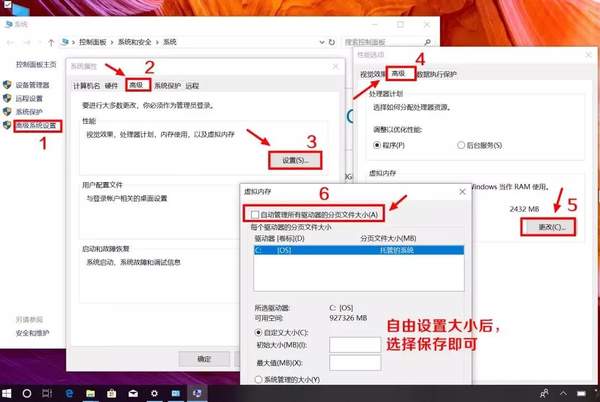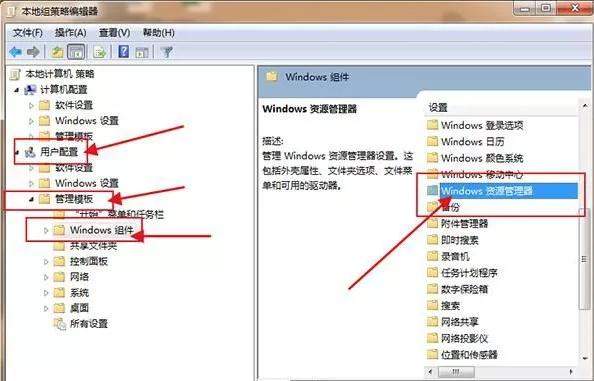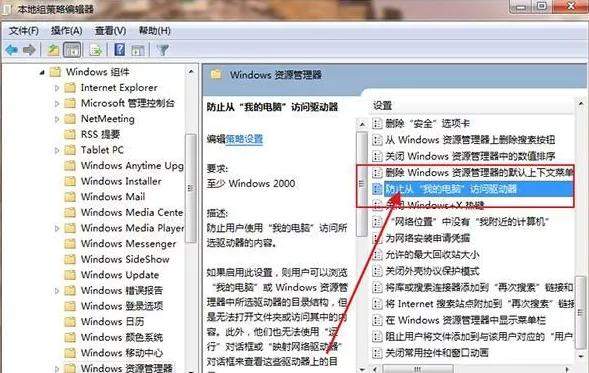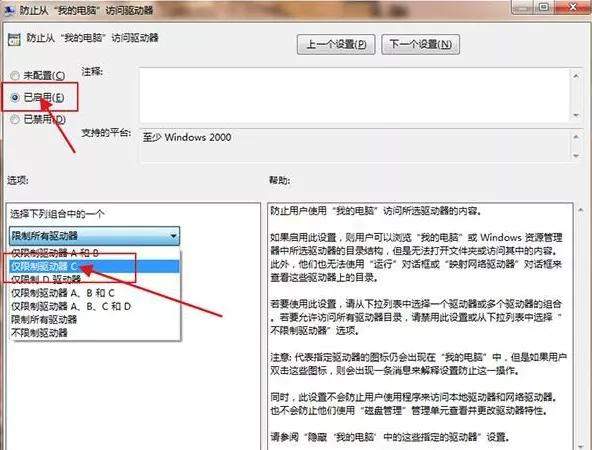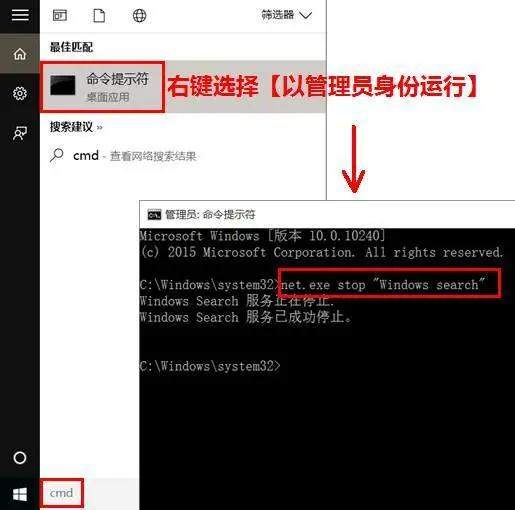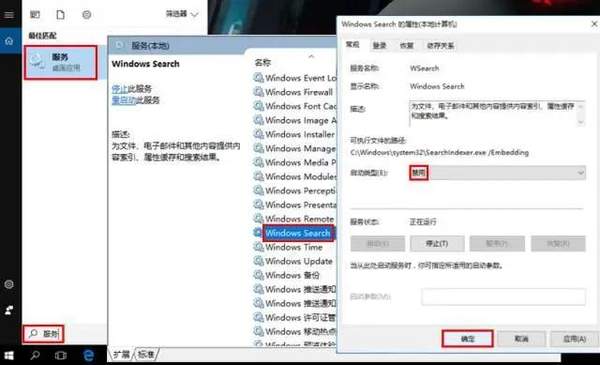为什么安装win10后电脑很卡(为什么装了win10很卡)
电脑买回家,
刚开始总是爱不释手、妙不可言;
谁知道过了几天,
就开始相顾无言...
我输入的指令,
它总是反应半天;
我想要的操作,
它总是慢点实现(时间总要间隔半年)
我问电脑,卡顿这到底要如何解决?
它说,其实很简单,只要你充点钱!(升级SSD和内存)
好巧啊
我没有钱
今天就来为大家介绍
不借助第三方工具
不花钱升级硬件
如何优化Windows 10?
磁盘占用100%
现在WIN10机器很容易出现磁盘占用100%的情况,拖慢了整体的反应速度。
这是因为Windows 10系统及杀毒软件会在后台自动执行更新的动作,磁盘占用率100%的情况就会频繁发生。我们可用手动的方式,将Windows 10与杀毒软件一次更新到位,以解决此问题。
*主要适用于使用Windows 10系统、搭载机械硬盘的机台 ,且磁盘100%占用率维持时长在10分钟以上。
更新系统
在桌面左下角搜索框内输入“windows update”,进入windows更新设置后,执行Windows Update至最新版本,可在“历史更新记录”中查看更新记录并确认目前的系统版本,然后重启机台,比如目前家庭版最新的应为1909版本。
更新杀毒软件
这里以华硕预装的McAfee迈克菲软件为例:
请于桌面右下角找到McAfee图标,在图标上右击,进行更新。完成更新后请重启机台。
虚拟内存
什么是虚拟内存呢?虚拟内存可以在你电脑内存条不够用时,把一部分的硬盘空间作为内存来使用,从而让电脑可以执行更多的应用程序。但如果磁盘空间已经捉襟见肘,不妨把它个性化设置一下。
如何操作呢?桌面右击【此电脑】,选择【属性】——【高级系统设置】——【高级】——【设置】——【高级】——【更改】,就进入了虚拟内存的设置界面(说起来有点绕,看下图就全明白了)。
点击确定之后就会弹出【本地策略编辑器】,在下方找到【用户配置】里面的【管理模板】,然后再找到【window组件】,之后在右边【Window资源管理器】。
点击资源管理器之后右侧就会出现新的设置内容,滑到最后,找到【防止从“我的电脑”访问驱动器】,双击并打开。
之后就会弹出弹框,在上方选择【已启用】,下面的选项里就会出现【限制所有驱动器】的下拉框,点击下拉框,选择里面的【仅限制驱动器C】,最后点击确定。
这样就会禁止C盘存储文件了,之后想解除限制的话,就按照同样的步骤选择【未配置】即可。
关闭Windows Search
新机感觉卡顿的最主要原因之一是Windows搜索功能在建立索引,导致磁盘占用率居高不下甚至达到100%,一般在索引建立完毕后可自动恢复。
若需临时关闭索引,可在搜索栏输入【cmd】,右击【命令提示符】选择【以管理员身份运行】,输入【net.exe stop “Windows search”】回车,可临时禁用搜索功能,机台重启后失效。
如果始终不需要Windows搜索功能,搜索进入【服务】(或者同时按下【WIN R】组合键,输入【services.msc】回车,打开服务),双击【Windows Search】并选择【禁用】后【确定】。
其他方法
其实可以拿来试一试的方法还有很多,在此不一一赘述了。
关闭家庭组、手动通过Windows Defender全盘扫描系统、关闭磁盘碎片整理计划、开启快速启动、关闭第三方软件的服务项等等方法,可以戳我进行详细了解哦~
今天打工妹的表演就到此为止啦,或许你有更好的Windows 10优化妙招,欢迎分享在评论区哦~
封面图就是RO姬小姐姐哦,霸气红黑VS吹雪白,2种形态你PICK谁呢?也可以在评论区畅所欲言哦~